VM不能ping通www.baidu.com的问题【NAT】 更新了【桥接模式】
NAT模式
1、为NAT设置子网及掩码等信息
点击VMWare菜单栏“编辑” —> 虚拟网络编辑器 【下图第一张图】—> 选中VMnet8(当然这个看自己的设备后缀是多少了,只要外部连接方式是NAT模式就可以,如果没有就点击添加网络,添加一个NAT的即可) 设置一个子网IP和子网掩码,不要冲突即可,我设置的是192.168.77.0和255.255.255.0,其他的参照示意图【下图第二张图】—>点击“NAT设置”, 在网关IP那里填一个网关即可(不要与现有的冲突,比如我填的是192.168.77.1)【下图第三张图】—> NAT设置完毕后,点击“DHCP设置”,主要用于分配IP的分配区间,我这里设置的是192.168.77.128到192.168.77.254【下图第四张图】
具体流程的截图截图如下。 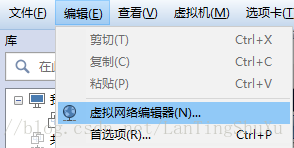
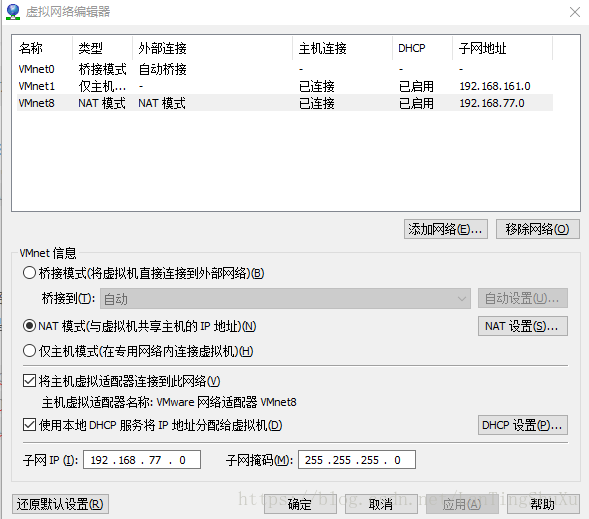
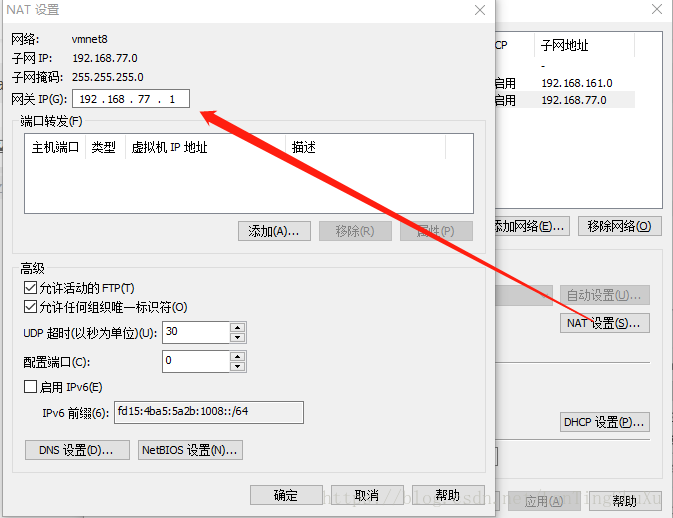
2、为虚拟机配置NAT模式
我安装的虚拟机的网络模式为:NAT模式.
具体设置方式为:右击创建好的虚拟机—>设置—>网络适配器—>NAT模式
3、为虚拟机分配IP
如果虚拟机在安装的时候,网络配置中勾选了自动获取IP的话,重启即可了。
这里主要记录使用静态IP的方式:
方式1:在虚拟机中的命令终端使用 setup 命令进行可视化修改。
方式2:使用命令:vi /etc/sysconfig/network-scripts/ifcfg-eth0 将内容修改如下(没有的就新增):
DEVICE=eth0
TYPE=Ethernet
ONBOOT=yes #是否开机启用
BOOTPROTO=static #ip地址设置为静态
IPADDR=192.168.77.128 #虚拟机的IP(必须和第一步设置的网关IP在一个网段)
NETMASK=255.255.255.0 #子网掩码
# 如果上面的静态IP配置方式会导致虚拟机无法连接外网,可以使用一下配置(使用自动分配IP)
DEVICE=eth0
TYPE=Ethernet
ONBOOT=yes #是否开机启用
BOOTPROTO=dhcp #ip地址设置为dhcp分配
NETMASK=255.255.255.0 #子网掩码
-----------2018/8/3 更新-------------
目前这个配置是可以NAT模式,静态固定IP,可ping通www.baidu.com的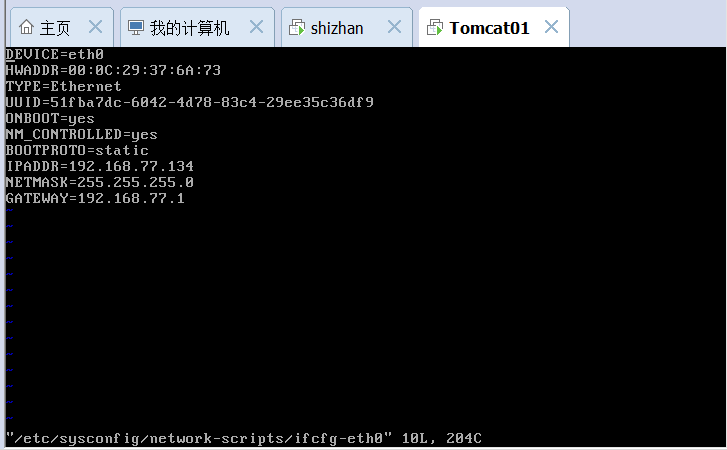
设置完后 service network restart 生效刚才的配置
4、为电脑的虚拟网卡配置静态IP
找到我们电脑的网络和共享中心,找到网络连接中,我们在第一步中配置过的VMware Network Adapter VMnet8,右键,选择属性
在IPV4中配置静态IP,这里的IP网段也要和第一步配置的一样
至此,全部配置完毕!
简单总结下:这里主要有三个核心配置点
1)先为NAT模式配置,主要也就是配置子网IP,掩码,网关等信息。我们把这个可以理解为配置一个虚拟的网关。
2)在满足第一步的前提下,为虚拟机配置IP,而这个IP要和第一步设置的信息在一个网段
3)为自己的电脑配置IP,同样要和第一步配置的在一个网段。
这样,虚拟机,网关,电脑网段都统一后,网就通了,示意图如下:
------------2018/8/3更新--------
【桥接模式】
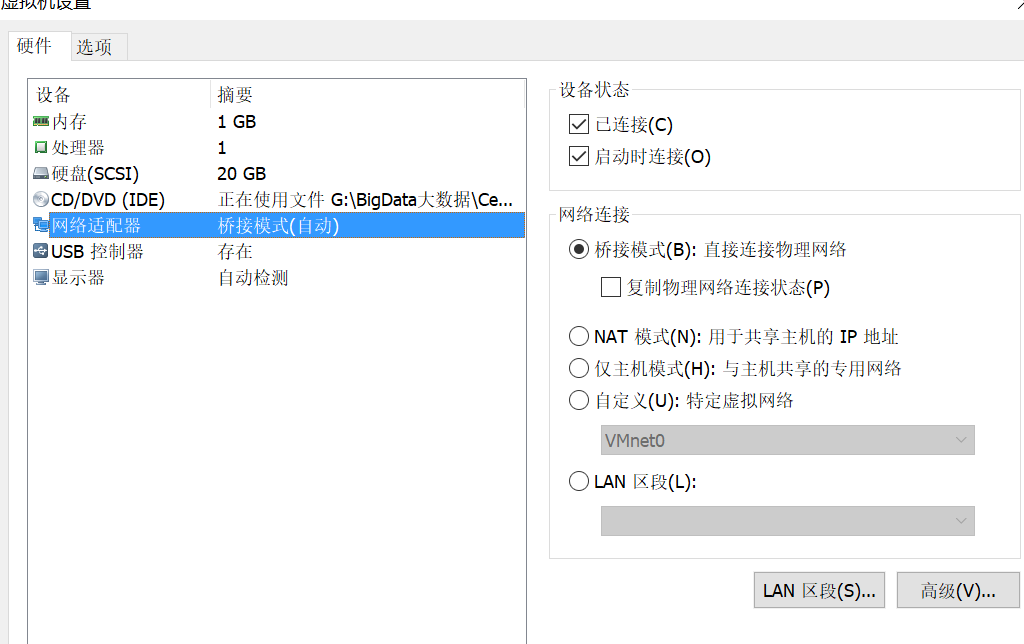

桥接模式的ifcfg-eth0的配置,除了把IPADDR和GATEWAY的IP改成和自己电脑对于的网关外,
比上面的NAT多了一个DNS1=8.8.8.8.
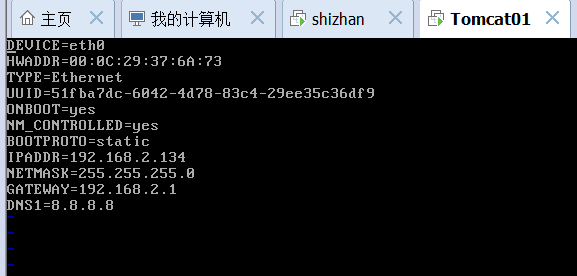
有时候(原因未知), DNS1配置了,可能还是不能识别域名,这时候可以试试vi /etc/resolv.conf
nameserver 后面就填8.8.8.8,114.114.114.114或者你的网关这些,可填多行。
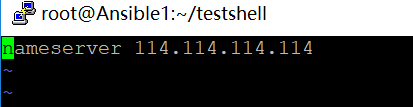


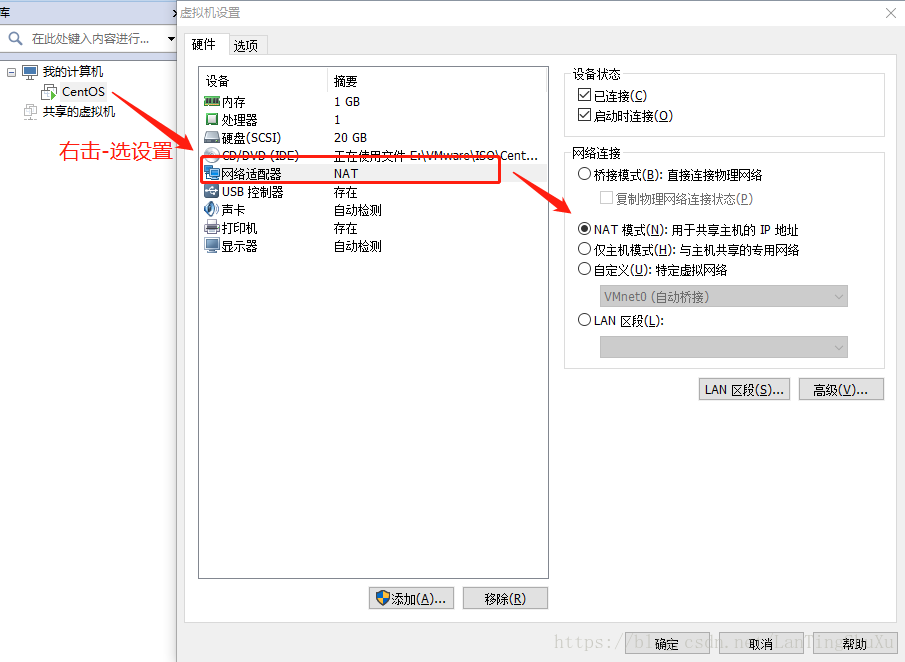
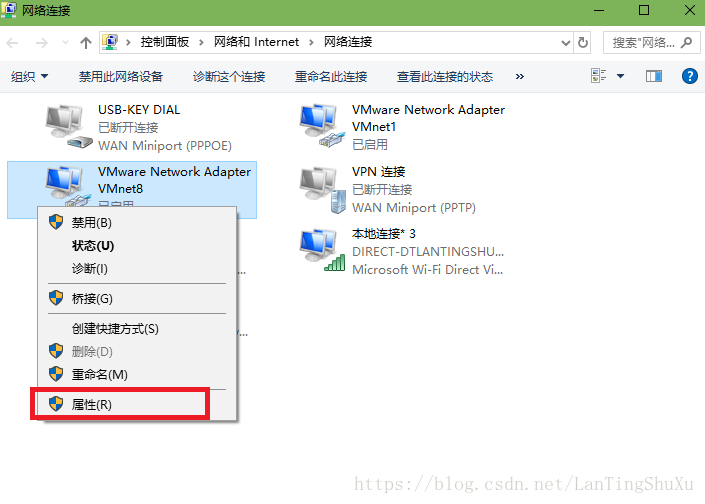
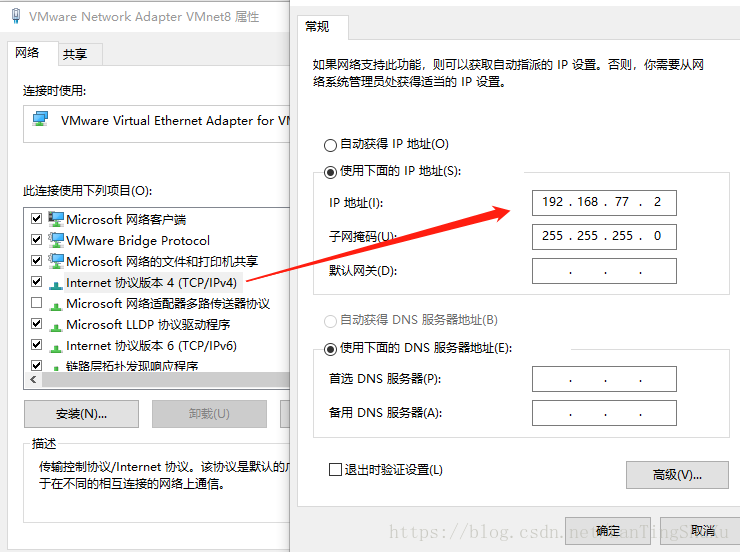
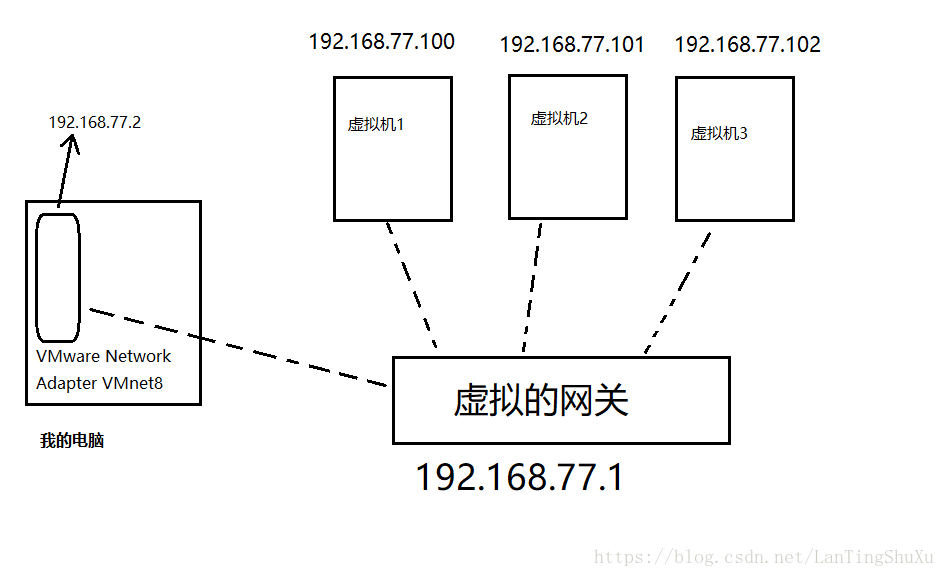

 浙公网安备 33010602011771号
浙公网安备 33010602011771号